Table of contents
如果你正在运行Windows 11,而你无法从微软商店安装游戏和应用程序,请继续阅读下文。 微软商店是获取应用程序和游戏的官方市场,在Windows 11中采用了新的设计,并增加了更多生产力应用程序,如Zoom、TikTok、WordPress等。
虽然Windows 11中的微软商店有一个惊人的应用程序和游戏集合,但在某些情况下,下载和安装它们可能令人沮丧或困难。
如果你在Windows 11上从微软商店下载或安装应用程序时遇到困难,本指南有各种方法,并有逐步说明来解决这些问题。
如何解决:微软商店不工作,无法在Windows 11中下载或安装微软商店应用程序。
重要的是。 如果你不能下载或安装微软商店的应用程序,在你继续下面的工作之前,确保Windows是最新的,并且你没有通过VPN连接到互联网。
- 清理微软商店缓存修复或重置微软商店应用程序.使用PowerShell重新安装微软商店.使用DISM和SFC工具修复Windows损坏错误.创建一个新的用户账户。
方法1:通过清除微软商店的缓存来解决微软商店的问题。
如果你无法下载、更新或安装微软商店的应用程序,首先要尝试清除微软商店的缓存,因为缓存数据可能会妨碍应用程序的正常工作*。
注意:MS Store的缓存数据有助于更快地启动现有的游戏和应用程序,但当这些数据损坏时,它们可能会使Microsoft Store出现故障。 因此,解决Microsoft Store问题的第一个方法,是清除Store应用程序的缓存数据。 要做到这一点。
1.关闭微软商店 程式化。
2. 在搜索框中输入 cmd 然后打开 作为管理员的命令提示符 .

3. 类型 呼叫中心 并按 进入。
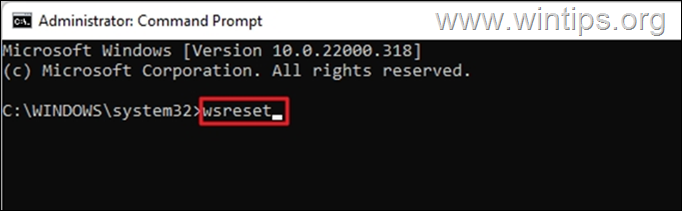
4. 该命令将在后台运行一些进程,几秒钟后,微软商店应用程序将自动打开。 尝试再次下载和安装该应用程序。
方法2:修复/重置微软商店应用程序
如果清除缓存数据后问题仍然存在,请尝试修复或重置微软商店应用程序。 这种方法比清除数据缓存更先进。 它将清除所有设置、偏好和登录细节。 你不必担心丢失你的游戏和应用程序,它们仍然在你的电脑上。
1. 按下 窗户  + I 发射的关键 设置。
+ I 发射的关键 设置。
2. 点击 应用程序。 然后选择 应用程序和功能。
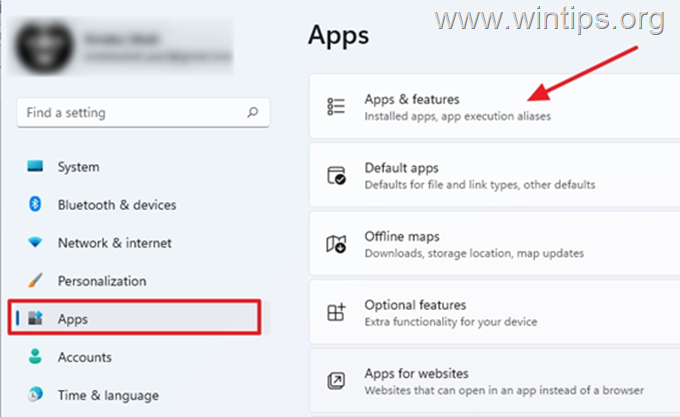
3. 在 应用程序列表 ,搜索 微软商店 并点击 3个点 
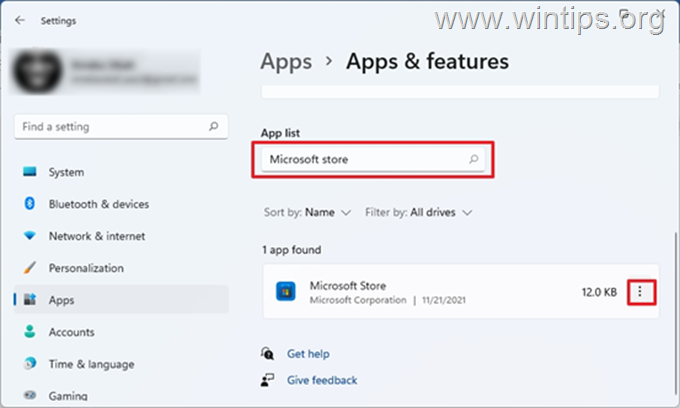
4. 点击进入 高级选项
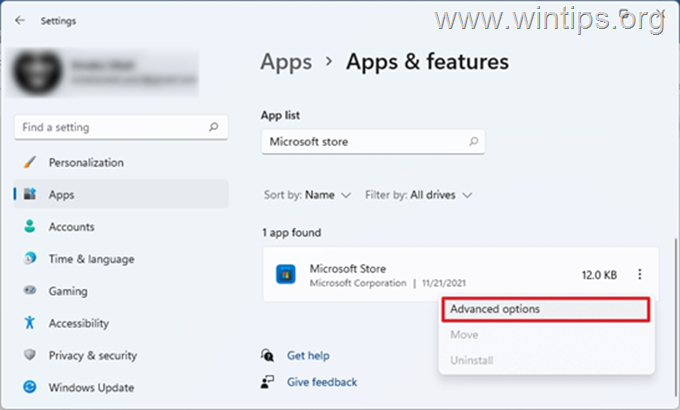
5. 点击 维修 如果没有的话,请检查问题是否得到解决。
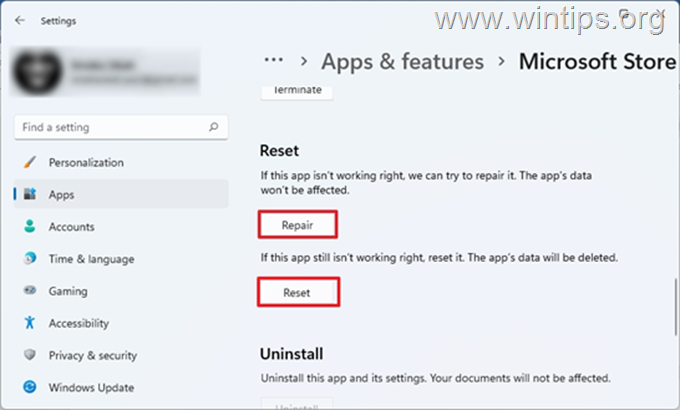
6. 点击 复位 按钮来恢复微软商店的默认设置。
6a. 你会看到一个弹出窗口,上面写着:" 这将自动删除该设备上的应用数据,包括你的偏好和登录细节。" 点击 复位
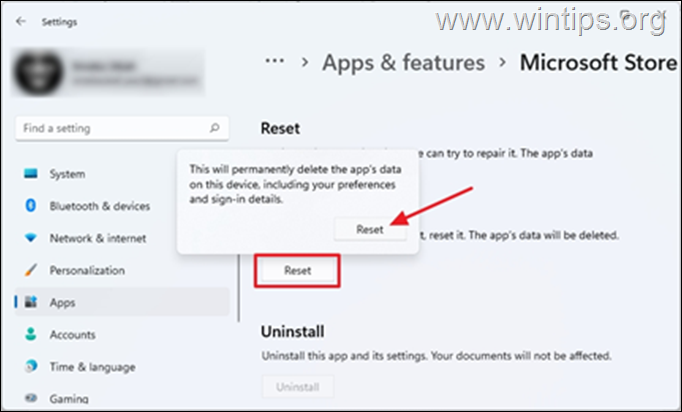
7. 一旦这个过程完成,你将看到一个 打勾 旁边的复位按钮。
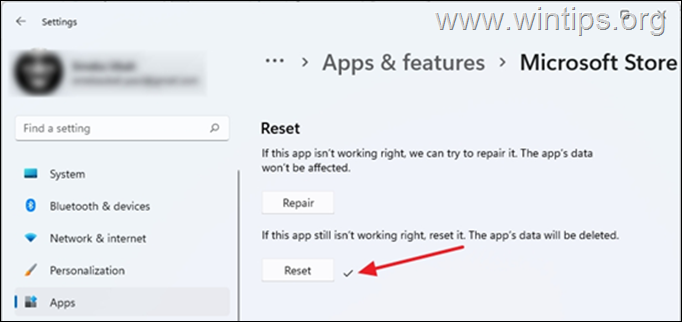
8. 启动微软商店,看看你是否能下载和安装游戏和应用程序。
方法3:使用Powershell来重新安装微软商店
解决微软商店问题的一个常见方法,是重新安装它。
1. 点击 开始菜单。 然后搜索 权力机关 并选择 以管理员身份运行。
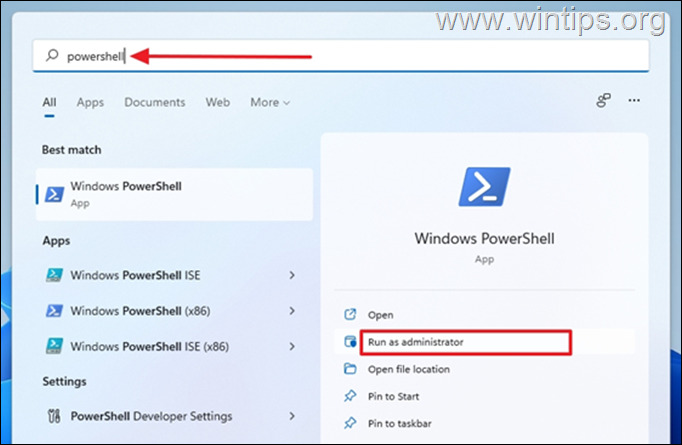
2.复制 和 粘贴 在Powershell中输入以下命令,然后按 进入 .
- Get-AppXPackage *WindowsStore* -AllUsers
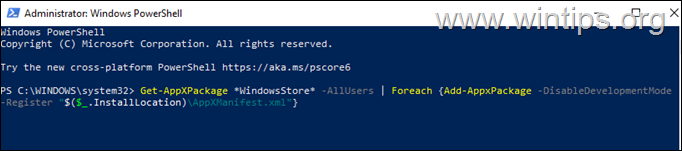
3. 一旦执行了上面的命令。 重新启动 你的电脑。 一旦启动,现在不要访问商店应用程序 并进入下一个步骤。
重新启动后,你需要 重新启动 的 微软商店安装服务 以下是如何做到这一点。
4. 同时按 窗户  + R 键来打开运行命令框。
+ R 键来打开运行命令框。
5 在运行命令框中,键入。 services.msc 并按 进入。
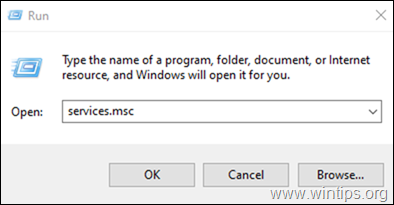
6a. 定位 微软商店安装服务。 然后 双击 就可以了。
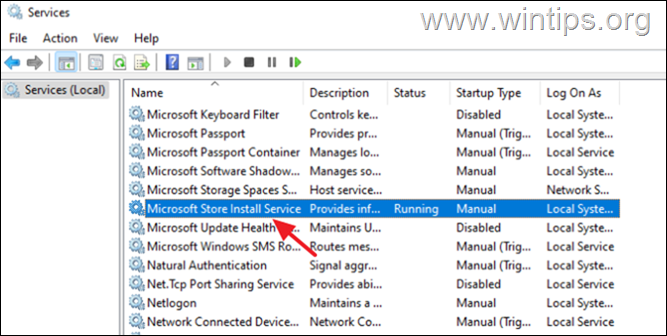
6b. 确保 启动类型 是 自动的 如果不是的话,就改成 自动的 .
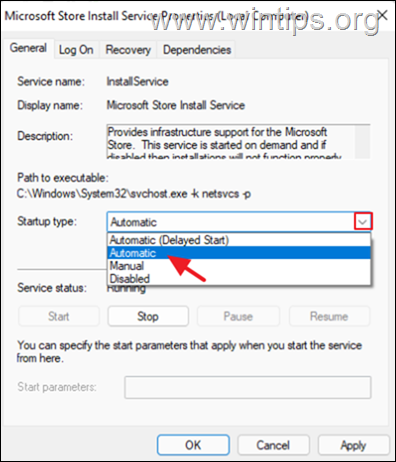
6c. 现在点击 停止 按钮,等待几秒钟,然后点击 开始 一旦服务开始运行,选择 申请 和 好的。
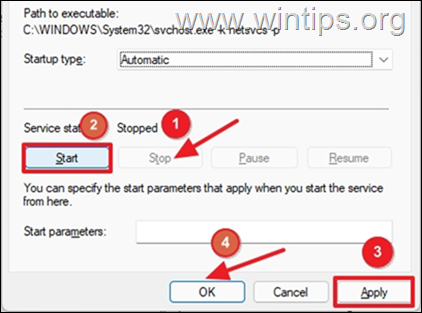
7.关闭服务 窗口,并尝试从MS商店下载和安装应用程序。
方法四:用DISM和SFC工具修复Windows损坏的错误。
1. 以管理员身份打开命令提示符。 要做到这一点。
1.在搜索框中输入。 cmd or 命令提示
2.右键点击 命令提示 (结果)并选择 以管理员身份运行 .
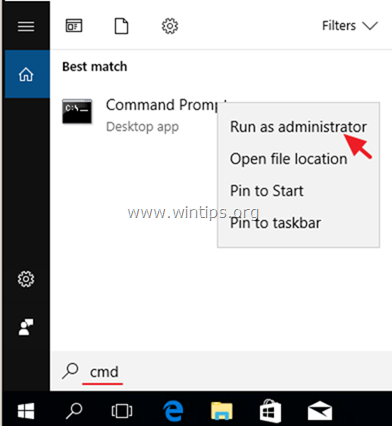
2. 在命令提示符窗口,输入以下命令并按下 进入。
- Dism.exe /Online /Cleanup-Image /Restorehealth
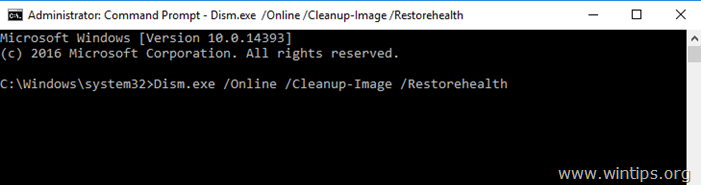
3. 耐心等待DISM修复组件存储。 当操作完成后,(你应该被告知组件存储损坏已被修复),给出这个命令并按下 进入 :
- SFC /SCANNOW
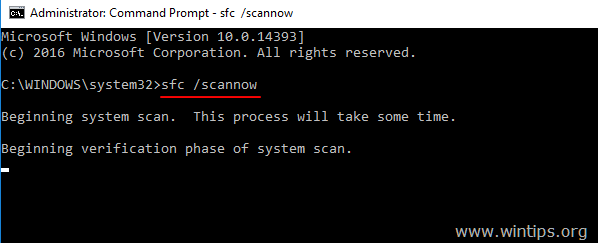
4. 当SFC扫描完成后。 重新启动 你的电脑。
5. 尝试从微软商店安装应用程序。
方法5:创建一个新的用户账户。
如果问题仍然存在,有可能是用户配置文件被破坏了。 在这种情况下,继续创建一个新的用户配置文件,然后检查你是否使用新的配置文件从微软商店下载和安装应用程序。
要创建一个新的用户档案。
1. 新闻 窗户  + I 发射的关键 设置
+ I 发射的关键 设置
2. 点击 帐户 ,然后选择 家庭和其他用户
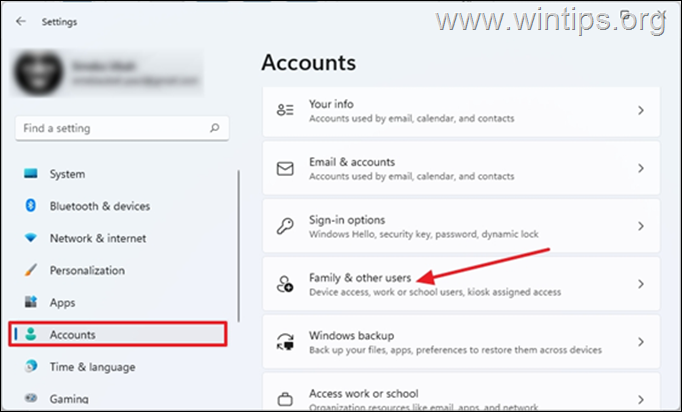
3. 在下 其他用户。 选择 添加账户
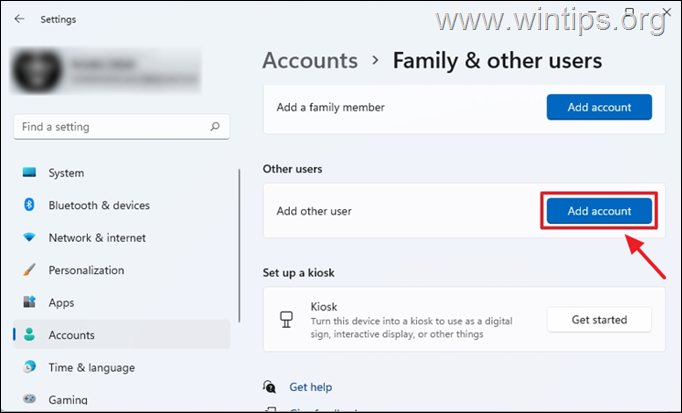
4. 点击 我没有这个人的登录信息 ,以创建一个本地账户。

5. 选择 添加一个没有微软账户的用户
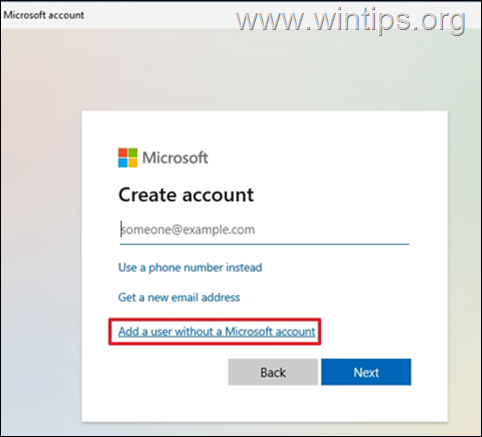
6. 在 谁会使用这台电脑 部分,为新账户输入一个用户名(如 "测试"),然后点击 下一页 (密码栏留空)。

7. 选择下拉菜单,在新的本地账户上,点击 改变账户类型 .
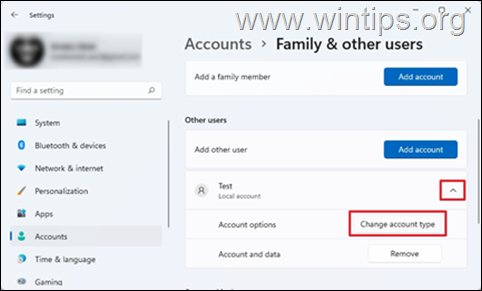
8. 将账户类型改为 管理员 ,然后按 好的。
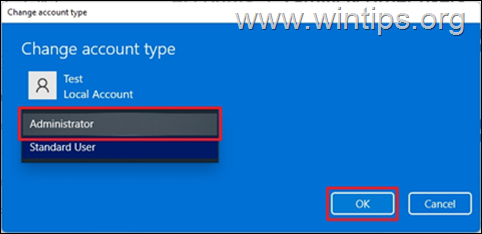
此时,我们需要登录我们刚刚创建的新账户,然后尝试从微软商店下载和安装应用程序。
9. 点击 开始 菜单,选择你的用户图标,然后选择新的用户(例如本例中的 "测试"),以登录到新的账户。
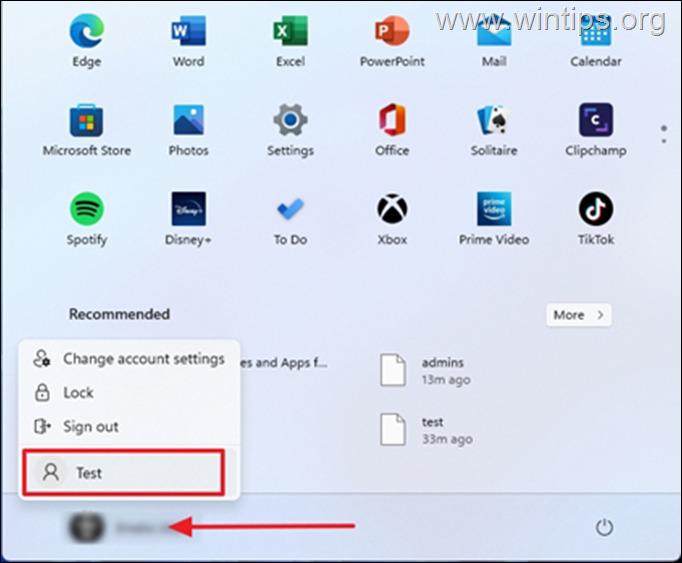
10. 等待几分钟,让Windows创建新的配置文件。
11. 在你登录到新的个人资料后。
a. 启动 微软商店 并用你的微软账户登录。
b. 尝试从微软商店下载和安装应用程序。 如果问题得到解决,继续将你的所有数据从主配置文件转移到新配置文件。
就是这样!哪种方法对你有效?
如果本指南对你有帮助,请留下你的经验评论,让我知道。 请喜欢并分享本指南以帮助他人。

Andy Davis
A system administrator s blog about Windows





